jumpserver安装(2)
一、准备官方说的安装包
jump代码
链接:https://pan.baidu.com/s/1j9nwBvtCgB6dLpgrr_9X7g
提取码:1ui1
koko
链接:https://pan.baidu.com/s/1sYWWr5VeoAtC6q7WmbClpA
提取码:04yl
luna
链接:https://pan.baidu.com/s/1xr2AWbyu40PfCPOAOPdheg
提取码:u5vt
lina
链接:https://pan.baidu.com/s/1N2RKYrrn3-iIwBnl9iBakg
提取码:7hgd
二、配置源
配置repo源
wget -O /etc/yum.repos.d/epel.repo http://mirrors.aliyun.com/repo/epel-7.repo
配置阿里源
wget -O /etc/yum.repos.d/CentOS-Base.repo https://mirrors.aliyun.com/repo/Centos-7.repo
生成缓存
三、安装 python3
yum install python3 python-devel -y
四、安装mysql
yum -y install make gcc-c++ cmake bison-devel ncurses-devel
[root@instance-2synmlu6 mysql-5.7.28]# mkdir /usr/local/mysql
[root@instance-2synmlu6 mysql-5.7.28]# mkdir /usr/local/mysql/data
[root@instance-2synmlu6 mysql-5.7.28]# mkdir /usr/local/mysql/run
[root@instance-2synmlu6 mysql-5.7.28]# mkdir /usr/local/mysql/logs[root@instance-2synmlu6 packer]# tar -zxf mysql-5.7.28.tar.gz
[root@instance-2synmlu6 packer]# tar -zxf mysql-boost-5.7.28.tar.gz[root@instance-2synmlu6 packer]# cd mysql-5.7.28/
[root@instance-2synmlu6 mysql-5.7.28] cmake . -DCMAKE_INSTALL_PREFIX=/usr/local/mysql/ -DMYSQL_DATADIR=/usr/local/mysql/data -DDOWNLOAD_BOOST=1 -DWITH_BOOST=/home/packer/mysql-5.7.28/ -DSYSCONFDIR=/etc -DWITH_INNOBASE_STORAGE_ENGINE=1 -DWITH_PARTITION_STORAGE_ENGINE=1 -DWITH_FEDERATED_STORAGE_ENGINE=1 -DWITH_BLACKHOLE_STORAGE_ENGINE=1 -DWITH_MYISAM_STORAGE_ENGINE=1 -DENABLED_LOCAL_INFILE=1 -DMYSQL_UNIX_ADDR=/usr/local/mysql/run/mysql.sock -DENABLE_DTRACE=0 -DDEFAULT_CHARSET=utf8 -DDEFAULT_COLLATION=utf8_general_ci -DWITH_EMBEDDED_SERVER=1[root@instance-2synmlu6 mysql-5.7.28]# make & make install
[root@instance-2synmlu6 mysql-5.7.28]# groupadd mysql
[root@instance-2synmlu6 mysql-5.7.28]# useradd -g mysql -s /sbin/nologin -M mysql
[root@instance-2synmlu6 mysql-5.7.28]# cd /usr/local/mysql/bin/
[root@instance-2synmlu6 bin]# ./mysqld --defaults-file=/etc/my.cnf --initialize
[root@instance-2synmlu6 bin]# cat /etc/my.cnf
[mysql]
# 设置mysql客户端默认字符集
default-character-set=utf8
[mysqld]
#设置3306端口
port = 3306
user = mysql
# 设置mysql的安装目录
basedir=/usr/local/mysql
#mysql数据文件所在位置
datadir=/usr/local/mysql/data/
#临时目录 比如load data infile会用到
tmpdir=/usr/local/mysql/tmp/
##设置socke文件所在目录
socket=/usr/local/mysql/run/mysql.sock
#记录当前 mysqld 进程的 pid
pid-file=/usr/local/mysql/run/mysql.pid
#错误日志文件
log_error=/usr/local/mysql/logs/error.log
#TIMESTAMP如果没有显示声明NOT NULL,允许NULL值
explicit_defaults_for_timestamp = true
# 允许最大连接数
max_connections=200
# 服务端使用的字符集默认为8比特编码的latin1字符集
character-set-server=utf8
# 创建新表时将使用的默认存储引擎
default-storage-engine=INNODB
#授权表中使用主机名了,只能使用IP
skip-name-resolve
skip-grant-tables
#max_allowed_packet=12800074000
#时区
default-time_zone = '+8:00'
[root@instance-2synmlu6 mysql]# cp support-files/mysql.server /etc/init.d/mysql
[root@instance-2synmlu6 mysql]# chmod +x /etc/init.d/mysql
[root@instance-2synmlu6 usr]# chmod mysql:mysql /usr/local/mysql/logs/error.log[root@instance-2synmlu6 usr]# chown mysql:mysql /usr/local/mysql/logs/error.log
[root@instance-2synmlu6 usr]# chown -R mysql:mysql /usr/local/mysql/data/
[root@instance-2synmlu6 usr]# chown -R mysql:mysql /usr/local/mysql/run
[root@instance-2synmlu6 usr]# mkdir /usr/local/mysql/tmp
[root@instance-2synmlu6 usr]# chown mysql:mysql /usr/local/mysql/tmp
[root@instance-2synmlu6 usr]# cp /usr/local/mysql/bin/mysql /usr/sbin/
启动数据库连接数据库
mysql> create database jumpserver default charset 'utf8' collate 'utf8_bin';
五、安装redis
https://www.cnblogs.com/qq931399960/p/10584877.html
tar -zxf redis-5.0.8.tar.gz
[root@instance-2synmlu6 packer]# mv redis-5.0.8 /usr/local/redis
[root@instance-2synmlu6 packer]# cd /usr/local/redis/
[root@instance-2synmlu6 redis]# make && make install[root@jumpserver redis]# yum install tcl -y
[root@jumpserver redis]# cp -rp redis.conf /etc/
[root@jumpserver redis]# mkdir /usr/local/redis/logs/
[root@jumpserver redis]# touch /usr/local/redis/logs/reids.log
vim /etc/redis.configlogfile "/usr/local/redis/logs/redis.log" daemonize yes ## 若使用开机启动,生成pid,该项必须设置为诶yes,否则redis将不能够正常执行开机启动(systemctl start redis,执行后一直卡着,直到超时) bind 127.0.0.1 ##注释掉,允许所有其他ip访问,真实使用最好坐下限制,只允许某些主机访问 protected-mode no ## 允许其他机器上的客户端连接当前redis,配置文件设置该项,则开机启动处就可以去掉--protected no dir /usr/local/redis/ ## db保存路径,由于db持久化到磁盘,占用空间可能比较大,所以选择比较打的文件夹设置 requirepass 12345 ##设置密码
[root@jumpserver redis]# cat /usr/lib/systemd/system/redis.service
[Unit]
Description=Redis persistent key-value database
After=network.target
After=network-online.target
Wants=network-online.target[Service]
ExecStart=/usr/local/bin/redis-server /etc/redis.conf --protected-mode no
ExecStop=/usr/local/bin/redis-cli shutdown
#Restart=always
Type=forking
#User=redis
#Group=redis
RuntimeDirectory=redis
RuntimeDirectoryMode=0755[Install]
WantedBy=multi-user.target
[root@jumpserver redis]# systemctl enable redis
[root@jumpserver redis]# systemctl start redis.service
[root@jumpserver redis]# tail /etc/rc.local
echo never > /sys/kernel/mm/transparent_hugepage/enabled
[root@jumpserver redis]# tail -2 /etc/sysctl.conf
vm.overcommit_memory=1
net.core.somaxconn = 1024[root@jumpserver redis]# sysctl -p
[root@jumpserver redis]# redis-cli
127.0.0.1:6379> auth jumpserver
OK
127.0.0.1:6379> info
完成

有问题请加博主微信进行沟通!


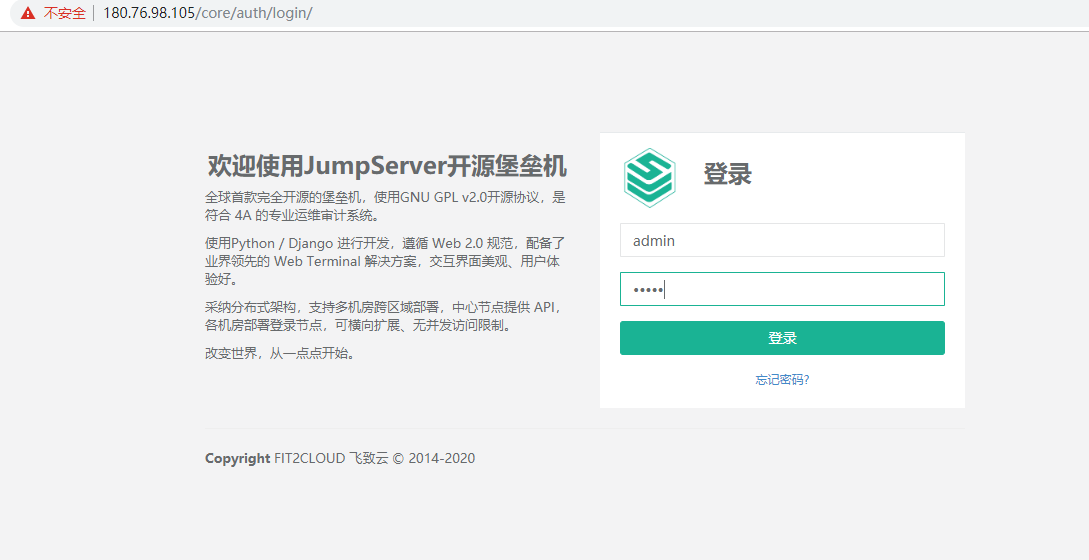

全部评论